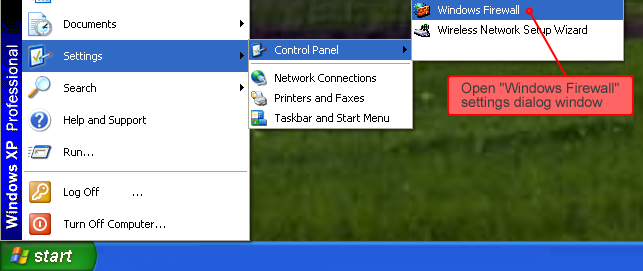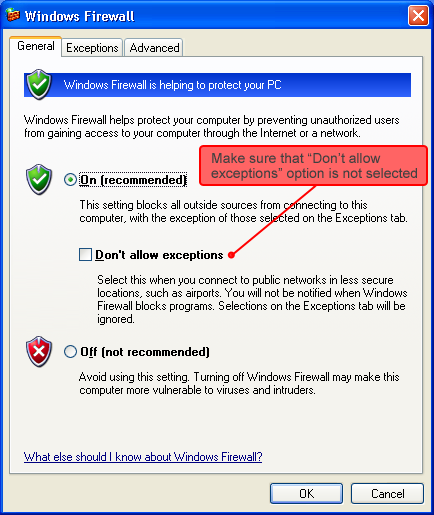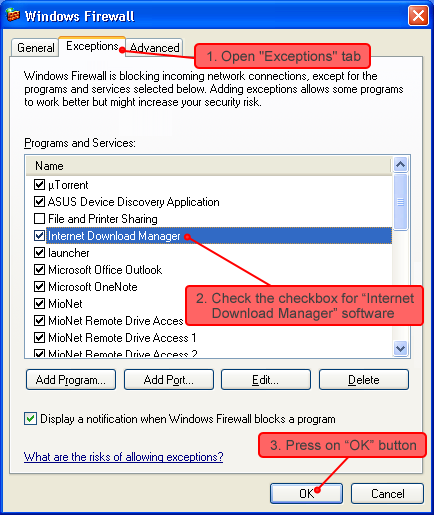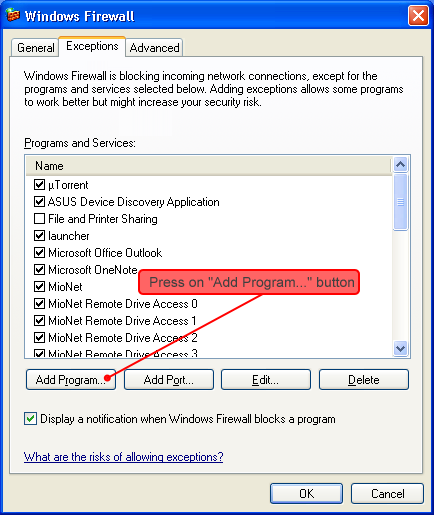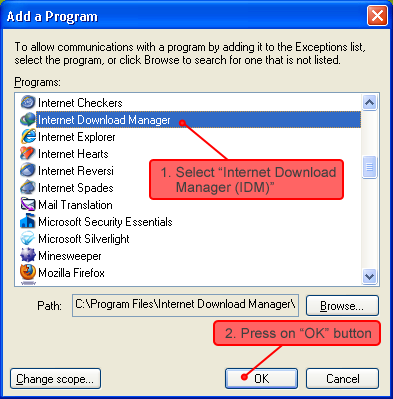如何配置Windows防火墙以使用Internet Download Manager(IDM)
安装Windows XP Service Pack 2时,还安装了Windows内置FireWall。通常,其默认设置与Internet Download Manager非常吻合。很可能根本不会发生任何问题。但是,如果遇到问题,请按照以下步骤操作:
1.打开Windows防火墙设置对话窗口:“开始>设置>控制面板>窗口防火墙”或“开始>设置>控制面板>网络和Internet连接>窗口防火墙”。
2.在“常规”选项卡上,确保未选中“不允许例外”选项。
3. 切换到“例外”选项卡,其中包含允许访问Internet的应用程序列表。您需要允许访问Internet以访问“Internet Download Manager”应用程序。为此,。
如果此应用程序未列在例外列表中,则需要手动添加。这可以使用“添加程序”按钮完成。见下文。
4.将打开一个新的对话框窗口,其中提供了可添加到以前看到的Windows FireWall异常列表中的程序列表。从列表中选择IDM应用程序,然后按“确定”按钮确认将其添加到Windows防火墙例外列表中。如果您无法在程序列表中看到IDM应用程序,则必须手动添加它们。单击“浏览”按钮,找到“IDMan.exe”文件(默认情况下为“C:\ Program Files \ Internet Download Manager \ IDMan”。)。
执行这些操作后,IDM将开始正常下载。